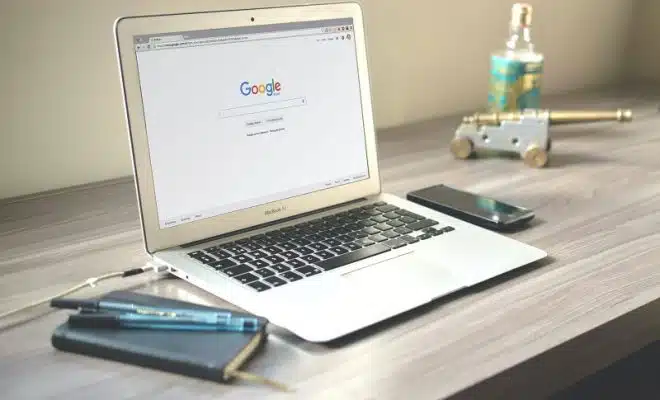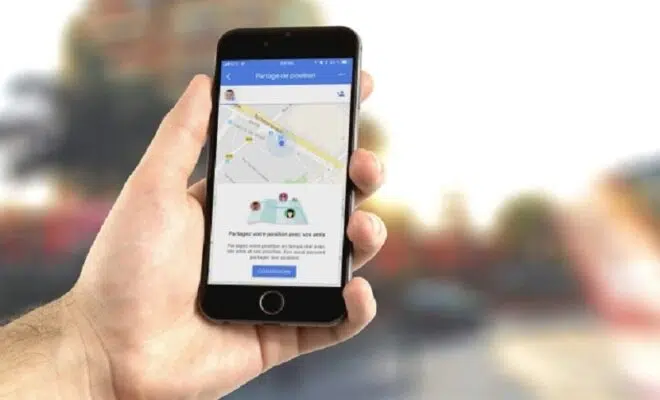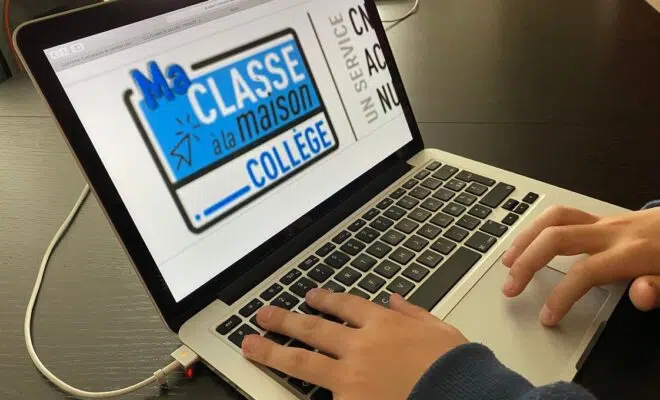Comment utiliser Chromecast avec un PC ?

Il existe plusieurs manières d’utiliser Chromecast avec un PC. Cette utilisation peut être réalisée avec Google Chrome ou avec VLC. Cependant, pour beaucoup de personnes le processus d’utilisation d’un Chromecast demeure un mystère. Voici dans cet article des explications détaillées et précises sur comment utiliser Chromecast avec un PC.
A découvrir également : Top 3 des langages de programmation pour le développement mobile
Plan de l'article
Comment utiliser Chromecast sur PC avec Google Chrome ?
Pour envoyer le contenu de votre ordinateur à un dispositif Chromecast, il vous faut réaliser quelques étapes. Il s’agit des étapes suivantes :
- Rendez-vous dans chrome et cliquez sur l’icône des trois points verticaux dans le coin supérieur à droite
- Ensuite, sélectionnez l’option “envoyez ”
- Lorsque l’icône de la fonction apparaît cliquez sur la partie inférieure de la fenêtre grâce au bouton source, un nouveau menu s’ouvrira avec de nouvelles options
- Sélectionnez parmi celles-ci l’option “cast desktop”
Après avoir réalisé toutes ses étapes, tout le contenu de l’écran du PC sera transféré au dispositif Chromecast dont vous disposez.
Lire également : Optimisation de la communication en entreprise : Quels sont les critères clés pour une bonne téléphonie ?
Comment envoyer un onglet de chrome à Chromecast ?
Oui vous avez bien lu, il est possible d’envoyer un et un seul onglet de chrome à Chromecast. Pour cela il vous faut au préalable cliquer sur les points verticaux situés sur la partie super droite de l’interface. Ensuite, cliquez sur l’option “envoyez” qui s’affiche dans la liste.
Attendez quelques instants afin que le navigateur puisse détecter le dispositif. Une fois le dispositif détecté, cliquez sur l’appareil. Pour terminer cliquez de nouveau sur l’appareil et voilà le tour est joué.
Toutefois, dans certains cas des plateformes de services vous permettent d’envoyer les signaux directement depuis les lecteurs natifs à l’écran TÉLÉVISION ou autres. En effet l’icône “envoyez” va apparaître et il vous suffira de cliquer sur celui-ci pour faire le stream. Sachez que si vous utilisez cette méthode il est possible que les images s’affichent sur les deux écrans. Par contre, le son ne sera émis que par la Télévision.
Comment utiliser Chromecast sur PC avec VLC 3.0 ?
Avec VLC les fichiers multimédias et autres peuvent s’afficher sur l’écran de votre poste. Ceci peut être fait grâce à l’utilisation du petit boîtier de Google. Avant toute chose, il est important de vérifier que la Chromecast est opérationnelle. Ensuite, rendez-vous sur votre PC et lancez VLC 3.0
Vérifiez que la vidéo est correctement lue dans l’ordinateur. Une fois cette vérification effectuée, cliquez sur le menu “lecture”. Puis dans la liste des fonctions, sélectionnez “rendu”. Après cela, sélectionnez parmi les appareils disponibles “Chromecast”. Et voilà vous venez de lancer la diffusion sur la Chromecast. Si vous disposez d’un Mac, l’opération est la même à une différence près. En effet, vous devez choisir “renderer” à la place de “rendu” dans le menu Lecture.
Il faut noter que la Chromecast est disponible si et seulement si ce dernier et le PC sont connectés au même réseau wi-fi. La fluidité de la vidéo dépend du débit de la connexion et de la puissance de l’ordinateur. En réalité, c’est le PC qui fait office de serveur et est chargé de convertir la vidéo avant sa diffusion.